打印机是办公设备中最为常见的工具之一,但打印机需要连接电脑后才可使用,最近就有用户朋友在安装打印机时,遇到提示手动配置打印机端口的问题,这该如何解决呢?下面就给大家带来设置打印机端口的操作方法吧!
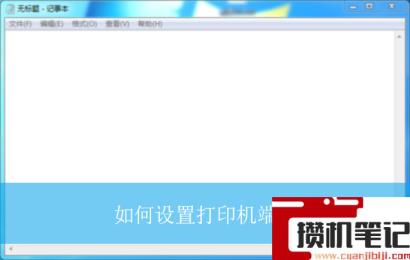 详细的操作步骤方法如下:
详细的操作步骤方法如下:1、首先,点击桌面左下角的“开始菜单”,在弹出的界面中点击选择“设备和打印机”选项,如图所示;
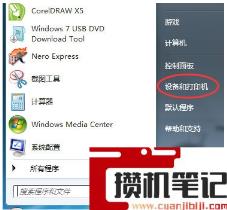
2、接着,在打开的打印机界面中,选择已安装好的打印机,右键选择“打印机属性”选项,如图所示;

3、然后,在打开的打印机属性窗口中,切换到“端口”选项卡,选择下方的一个端口,点击“配置端口”选项,如图所示;
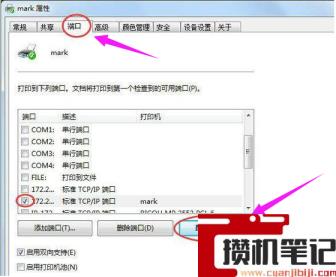
4、随后在配置端口的设置窗口中,可修改端口的名称、打印机名称或ip地址等,根据打印机的类型选择对应的协议,如图所示;
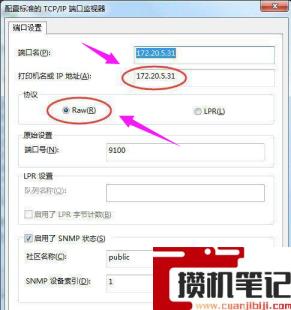
注:如果是针式打印机,则在L
pr设置就需要队列名称,同一网络中有多个针式打印机时,网络打印机LPR队列名称不能相同,如图所示;
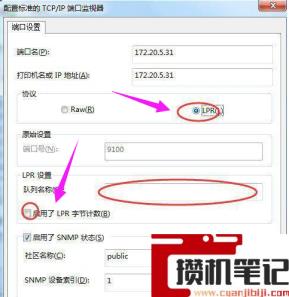
5、紧接着可以在端口的选项卡界面中,选择“添加端口”或“删除端口”的操作设置,如图所示;
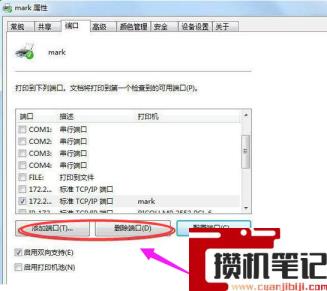
6、最后,可以切换到“高级”选项卡,进行其他设置,如图所示;
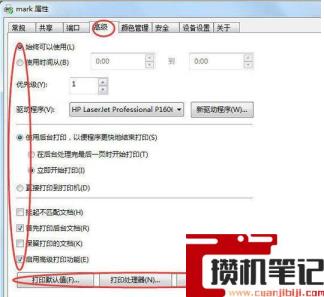
以上就是如何设置打印机端口?|打印机端口的设置方法的文章,如果这篇文章的方法能帮到你,那就收藏攒机笔记网站,在这里会不定期给大家分享常用装机故障解决方法
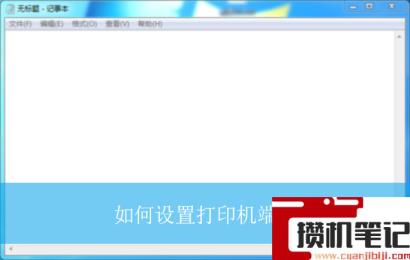 详细的操作步骤方法如下:1、首先,点击桌面左下角的“开始菜单”,在弹出的界面中点击选择“设备和打印机”选项,如图所示;
详细的操作步骤方法如下:1、首先,点击桌面左下角的“开始菜单”,在弹出的界面中点击选择“设备和打印机”选项,如图所示;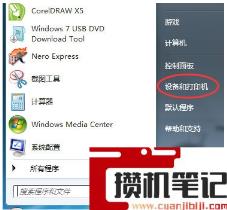 2、接着,在打开的打印机界面中,选择已安装好的打印机,右键选择“打印机属性”选项,如图所示;
2、接着,在打开的打印机界面中,选择已安装好的打印机,右键选择“打印机属性”选项,如图所示; 3、然后,在打开的打印机属性窗口中,切换到“端口”选项卡,选择下方的一个端口,点击“配置端口”选项,如图所示;
3、然后,在打开的打印机属性窗口中,切换到“端口”选项卡,选择下方的一个端口,点击“配置端口”选项,如图所示;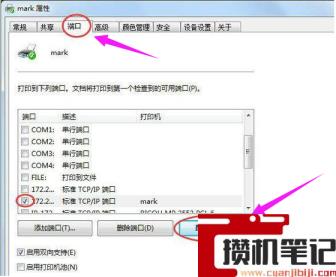 4、随后在配置端口的设置窗口中,可修改端口的名称、打印机名称或ip地址等,根据打印机的类型选择对应的协议,如图所示;
4、随后在配置端口的设置窗口中,可修改端口的名称、打印机名称或ip地址等,根据打印机的类型选择对应的协议,如图所示;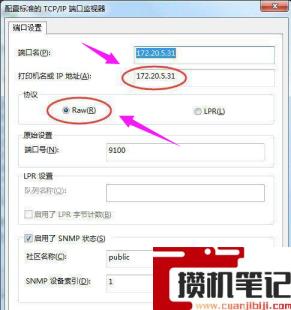 注:如果是针式打印机,则在Lpr设置就需要队列名称,同一网络中有多个针式打印机时,网络打印机LPR队列名称不能相同,如图所示;
注:如果是针式打印机,则在Lpr设置就需要队列名称,同一网络中有多个针式打印机时,网络打印机LPR队列名称不能相同,如图所示;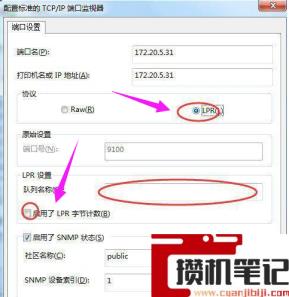 5、紧接着可以在端口的选项卡界面中,选择“添加端口”或“删除端口”的操作设置,如图所示;
5、紧接着可以在端口的选项卡界面中,选择“添加端口”或“删除端口”的操作设置,如图所示;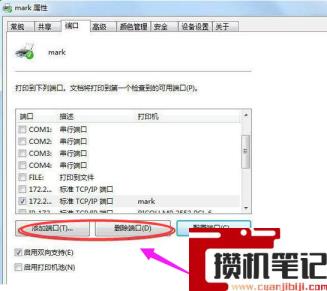 6、最后,可以切换到“高级”选项卡,进行其他设置,如图所示;
6、最后,可以切换到“高级”选项卡,进行其他设置,如图所示;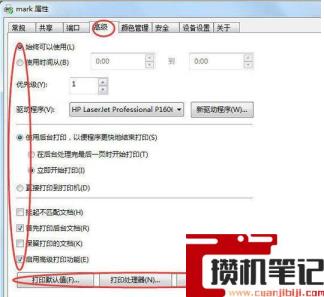 以上就是如何设置打印机端口?|打印机端口的设置方法的文章,如果这篇文章的方法能帮到你,那就收藏攒机笔记网站,在这里会不定期给大家分享常用装机故障解决方法
以上就是如何设置打印机端口?|打印机端口的设置方法的文章,如果这篇文章的方法能帮到你,那就收藏攒机笔记网站,在这里会不定期给大家分享常用装机故障解决方法 








